Cum se configurează fereastra de confirmare a închiderii pentru a împiedica închiderea accidentală a Unified Service Desk
Închiderea accidentală a Unified Service Desk
O măsură cheie la centrele de contact este satisfacția clientului (CSAT). Aici, agenții se străduiesc să își crească scorurile CSAT rezolvând problemele clientului. Dacă sunteți un agent care lucrează la un caz important sau participă la un apel pentru clienți și închideți accidental Unified Service Desk, este posibil să pierdeți munca nesalvată, precum și apelul clientului. Închiderea bruscă a Unified Service Desk vă poate afecta productivitatea și, de asemenea, poate duce la un scor CSAT scăzut. Prevenirea închiderilor accidentale ale Unified Service Desk este esențială pentru afacerea și clienții dvs. De aceea am introdus caracteristica de fereastră de confirmare a închiderii.
Cum se previne închiderea accidentală a Unified Service Desk
Pentru a evita închiderea accidentală a Unified Service Desk, fereastra de confirmare a închiderii afișează un mesaj care vă solicită să confirmați închiderea înainte de a continua.
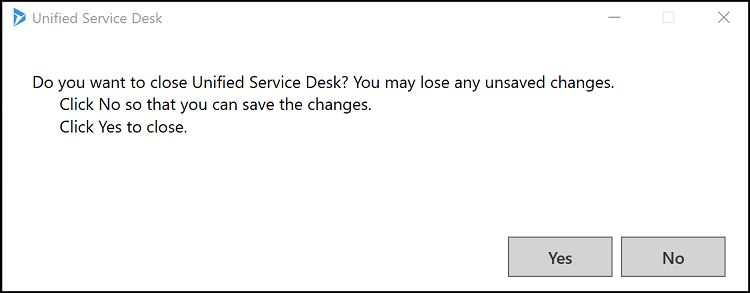
Notă
În mod implicit, fereastra de confirmare a închiderii este activată. Pentru a dezactiva fereastra de confirmare a închiderii, administratorul Unified Service Desk trebuie să configureze opțiunea HideConfirmationDialog din pagina Opțiuni și să o seteze la true.
Activarea/ dezactivarea ferestrei de confirmare a închiderii
Conectați-vă la instanța Dynamics 365.
Selectați săgeata în jos de lângă Dynamics 365.
Selectați Unified Service Desk Administrator.
Selectați Opțiuni sub Setări avansate din harta site-ului.
Selectați + Nou în pagina Opțiuni UII active.
Alegeți Altele pentru câmpul Opțiune globală.
Tastați HideConfirmationDialog pentru câmpul Nume .
Specificați valoarea în câmpul Valoare . Specificați false pentru a activa și true pentru a dezactiva.
Selectați Salvați.
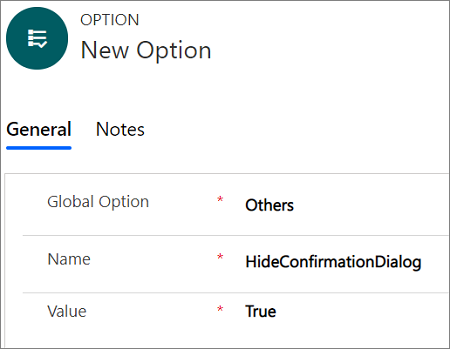
Testarea configurației ferestrei de confirmare a închiderii
Porniți clientul Unified Service Desk făcând dublu clic pe comanda rapidă a aplicației de pe desktop. Informații suplimentare: conectați-vă la Unified Service Desk
Selectați butonul X pentru a închide Unified Service Desk.
Apare fereastra de confirmare a închiderii, care vă solicită să confirmați închiderea.Alegeți Da pentru a închide Unified Service Desk sau Nu pentru a rămâne, salvați modificările și continuați să lucrați.
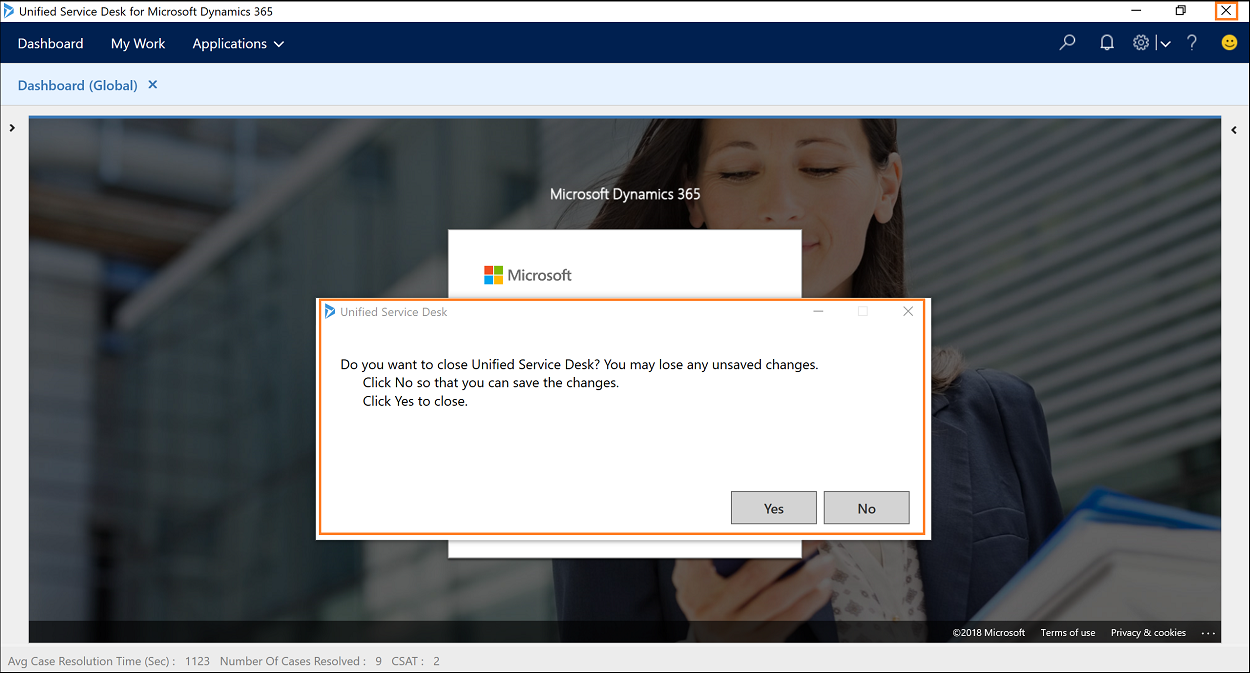
Consultați și
Feedback
În curând: Pe parcursul anului 2024, vom elimina treptat Probleme legate de GitHub ca mecanism de feedback pentru conținut și îl vom înlocui cu un nou sistem de feedback. Pentru mai multe informații, consultați: https://aka.ms/ContentUserFeedback.
Trimiteți și vizualizați feedback pentru